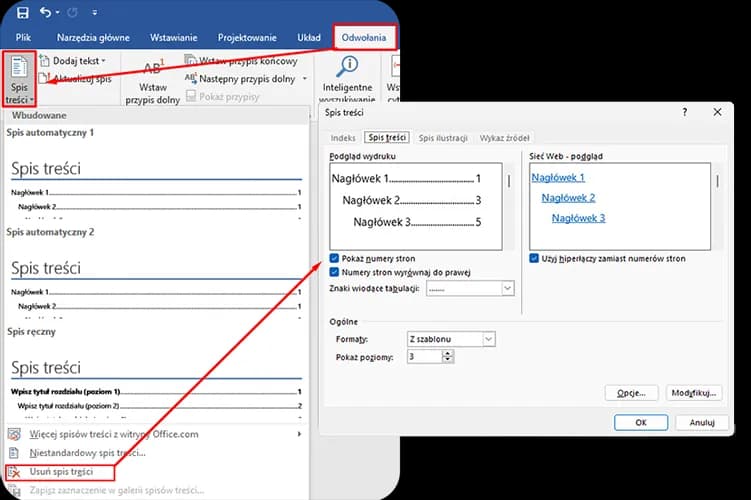- Użyj stylów nagłówków, aby oznaczyć tytuły rozdziałów i podrozdziałów, co ułatwi organizację dokumentu.
- Formatowanie nagłówków powinno być zgodne z wytycznymi Twojej uczelni, co zwiększy profesjonalizm pracy.
- Generowanie spisu treści jest proste; wystarczy zaznaczyć odpowiednie style nagłówków i wybrać opcję w karcie Odwołania.
- Spis treści można łatwo aktualizować po wprowadzeniu zmian w dokumencie, co pozwala na zachowanie porządku.
- Unikaj typowych błędów formatowania, aby Twój dokument był spójny i estetyczny.
Jak stworzyć rozdziały w Wordzie i zorganizować dokument
Tworzenie rozdziałów w Wordzie jest kluczowym krokiem w organizacji dokumentu, co znacząco wpływa na jego przejrzystość i czytelność. Rozdziały pomagają w strukturze tekstu, umożliwiając czytelnikom łatwe odnalezienie poszczególnych sekcji. Dzięki odpowiedniemu podziałowi na rozdziały, dokument staje się bardziej uporządkowany, co jest szczególnie ważne w dłuższych pracach, takich jak prace dyplomowe czy raporty.
Aby skutecznie stworzyć rozdziały w Wordzie, należy skupić się na ich odpowiednim oznaczeniu i formatowaniu. Wybór stylów nagłówków jest niezbędny, aby Word mógł zrozumieć hierarchię dokumentu. Oznaczając tytuły rozdziałów jako Nagłówek 1, a podrozdziały jako Nagłówek 2 czy 3, ułatwiasz sobie późniejsze zarządzanie dokumentem oraz generowanie spisów treści. Prawidłowa organizacja rozdziałów nie tylko poprawia estetykę dokumentu, ale również jego funkcjonalność.
Wybór odpowiednich stylów nagłówków dla rozdziałów
Wybór odpowiednich stylów nagłówków jest kluczowy dla efektywnego tworzenia rozdziałów w Wordzie. Styl nagłówka nie tylko definiuje wygląd tekstu, ale również wpływa na jego hierarchię w dokumencie. Zastosowanie stylów takich jak Nagłówek 1 dla głównych rozdziałów oraz Nagłówek 2 dla podrozdziałów pozwala na lepszą organizację treści. Aby zastosować styl nagłówka, wystarczy zaznaczyć tytuł i wybrać odpowiednią opcję w sekcji Style na karcie Narzędzia główne.
Jak dodać podrozdziały dla lepszej struktury dokumentu
Dodawanie podrozdziałów w Wordzie jest kluczowym elementem, który znacząco poprawia strukturę dokumentu. Aby to zrobić, należy zaznaczyć tytuł podrozdziału i oznaczyć go odpowiednim stylem, na przykład jako Nagłówek 2 lub Nagłówek 3. Hierarchiczna struktura pozwala na lepsze zrozumienie i przeglądanie treści, co jest szczególnie ważne w dłuższych dokumentach, takich jak prace naukowe czy raporty. Umożliwia to również czytelnikom łatwiejsze odnalezienie informacji, które ich interesują, a także ułatwia nawigację po dokumencie.
Korzyści płynące z dodawania podrozdziałów są nieocenione. Dzięki nim można wprowadzić jasny podział tematyczny, co sprawia, że dokument staje się bardziej przejrzysty. Podrozdziały nie tylko wzbogacają treść, ale także pomagają w organizacji myśli i argumentów. Odpowiednie oznaczenie podrozdziałów wpływa także na możliwość generowania spisów treści, co jest istotne w kontekście formalnych dokumentów.
Krok po kroku do tworzenia spisu treści
Aby stworzyć spis treści w Wordzie, warto postępować zgodnie z kilkoma prostymi krokami. Po pierwsze, upewnij się, że wszystkie tytuły rozdziałów i podrozdziałów są odpowiednio oznaczone jako nagłówki, na przykład Nagłówek 1 dla rozdziałów i Nagłówek 2 dla podrozdziałów. Następnie przejdź do zakładki Odwołania w górnym menu, gdzie znajdziesz sekcję Spis treści. Kliknij na nią, a następnie wybierz preferowany styl spisu treści, który najlepiej odpowiada Twoim potrzebom.Kiedy wybierzesz styl, Word automatycznie wygeneruje spis treści na podstawie oznaczonych nagłówków. Możesz umieścić spis treści w dowolnym miejscu w dokumencie, na przykład na początku pracy. Pamiętaj, że po dokonaniu jakichkolwiek zmian w treści dokumentu, spis treści można zaktualizować, klikając prawym przyciskiem myszy na spis treści i wybierając opcję Aktualizuj pole. To zapewni, że wszystkie zmiany będą odzwierciedlone w spisie treści.
Jak dostosować wygląd spisu treści do swoich potrzeb
Dostosowanie wyglądu spisu treści w Wordzie jest prostym procesem, który pozwala na personalizację według własnych preferencji. Możesz zmienić czcionki, kolory i style nagłówków, aby lepiej pasowały do ogólnego wyglądu dokumentu. Aby to zrobić, kliknij na spis treści, a następnie w sekcji Odwołania wybierz opcję Dostosuj spis treści. Możesz także zmienić poziomy nagłówków, które mają być wyświetlane w spisie, co pozwala na pełną kontrolę nad tym, jak prezentowane są różne sekcje dokumentu.
Inne opcje dostosowywania obejmują dodawanie numerów stron, co może być przydatne dla czytelników, aby łatwo odnaleźli odpowiednie sekcje. Pamiętaj, że zmiany w wyglądzie spisu treści nie wpływają na jego funkcjonalność, a jedynie na estetykę, co czyni go bardziej atrakcyjnym i dopasowanym do Twoich potrzeb.
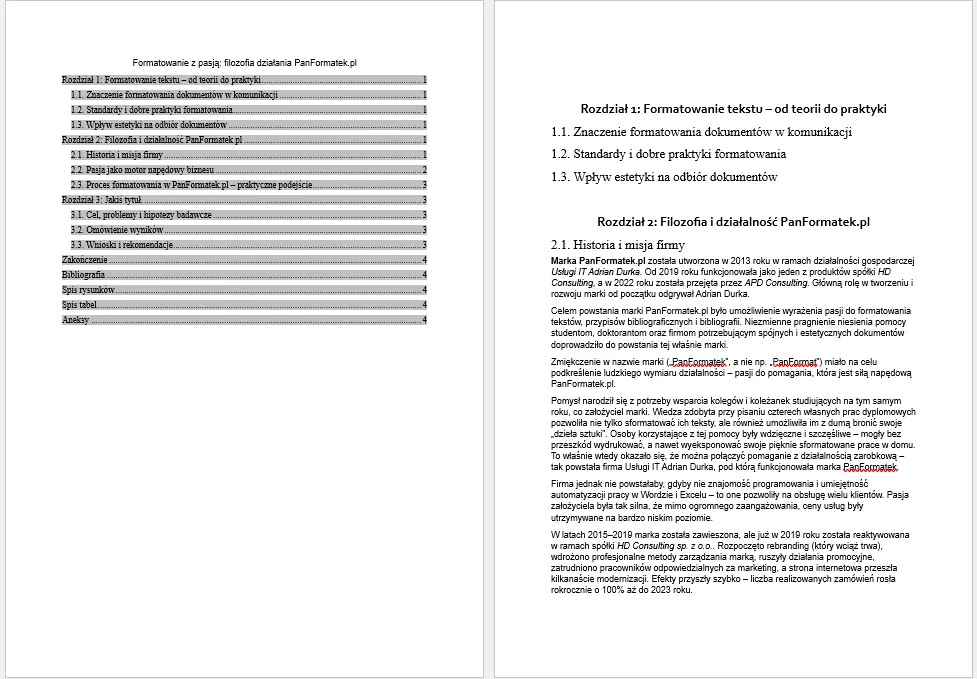
Jak aktualizować spis treści w Wordzie bez problemów
Aby zapewnić, że Twój spis treści w Wordzie jest zawsze aktualny, ważne jest, aby znać proces jego aktualizacji po wprowadzeniu zmian w dokumencie. Gdy dodasz nowe rozdziały lub podrozdziały, lub jeśli zmienisz tytuły istniejących sekcji, spis treści nie zaktualizuje się automatycznie. Dlatego kluczowe jest, aby regularnie aktualizować spis treści, aby odzwierciedlał aktualny stan dokumentu. Utrzymanie spisu treści w porządku nie tylko ułatwia nawigację, ale również prezentuje profesjonalny wygląd Twojej pracy.
Aby zaktualizować spis treści, wystarczy kliknąć prawym przyciskiem myszy na spis treści i wybrać opcję Aktualizuj pole. Word zapyta, czy chcesz zaktualizować tylko numery stron, czy cały spis treści. Wybierając opcję aktualizacji całego spisu, upewnisz się, że wszystkie zmiany są uwzględnione. Regularne aktualizowanie spisu treści to klucz do zachowania porządku w dokumencie, co jest szczególnie istotne w długich pracach, takich jak prace magisterskie czy książki.
Automatyczne aktualizowanie spisu treści po zmianach
Word oferuje funkcję automatycznego aktualizowania spisu treści, co może znacznie ułatwić pracę. Aby włączyć tę opcję, przejdź do zakładki Odwołania i kliknij na Opcje spisu treści. W menu, które się pojawi, znajdziesz możliwość włączenia automatycznych aktualizacji. Dzięki temu, gdy tylko wprowadzisz zmiany w dokumentach, spis treści zostanie zaktualizowany przy następnym otwarciu pliku lub po wybraniu opcji aktualizacji.
Warto pamiętać, że automatyczne aktualizacje są szczególnie przydatne w dużych dokumentach, gdzie zmiany mogą być częste. Ta funkcja pozwala zaoszczędzić czas i zminimalizować ryzyko pomyłek, które mogą wystąpić przy ręcznym aktualizowaniu spisu treści. Upewnij się, że zawsze masz włączoną tę funkcję, aby Twoje dokumenty były zawsze aktualne i profesjonalne.
Rozwiązywanie typowych problemów z aktualizacją spisu treści
Podczas aktualizacji spisu treści w Wordzie, użytkownicy mogą napotkać różne problemy, które mogą wpłynąć na jego prawidłowe działanie. Jednym z najczęstszych problemów jest brak aktualizacji spisu po wprowadzeniu zmian w dokumentach. Może to być spowodowane tym, że nagłówki nie zostały odpowiednio oznaczone jako style nagłówków, co sprawia, że Word nie rozpoznaje ich jako elementy do uwzględnienia w spisie treści.
Innym problemem może być nieprawidłowe formatowanie spisu treści, które objawia się m.in. nieprawidłowymi numerami stron lub brakiem niektórych rozdziałów. Aby rozwiązać te problemy, upewnij się, że wszystkie tytuły rozdziałów są oznaczone odpowiednimi stylami nagłówków, a następnie spróbuj ponownie zaktualizować spis treści. W przypadku dalszych trudności warto sprawdzić ustawienia spisu treści w zakładce Odwołania i upewnić się, że są one skonfigurowane zgodnie z Twoimi potrzebami.
Czytaj więcej: Jak wygląda legitymacja szkolna? Nowy wzór i cechy - poznaj!
Jak efektywnie współpracować nad dokumentami z rozdziałami w Wordzie
Współpraca nad dokumentami w Wordzie może być znacznie ułatwiona dzięki odpowiedniemu zarządzaniu rozdziałami i podrozdziałami. Używając funkcji komentarzy oraz śledzenia zmian, możesz nie tylko organizować treść, ale także umożliwić innym współpracownikom łatwe dodawanie uwag i sugestii. Warto również rozważyć wykorzystanie chmury, aby wszyscy uczestnicy mieli dostęp do najnowszej wersji dokumentu, co minimalizuje ryzyko konfliktów wersji.
Przy tworzeniu rozdziałów, korzystaj z opcji „Podział sekcji”, aby różne części dokumentu mogły mieć różne formaty i układy. To pozwoli na lepsze zarządzanie treścią w dłuższych dokumentach, takich jak prace naukowe czy raporty. Dodatkowo, warto zaznaczyć, że umiejętność efektywnego korzystania z narzędzi do organizacji rozdziałów w Wordzie staje się coraz bardziej pożądana w kontekście pracy zdalnej, gdzie współpraca w czasie rzeczywistym staje się normą. Wykorzystując te techniki, możesz znacząco zwiększyć efektywność swojej pracy oraz poprawić jakość dokumentów.